-
QiOnboarding
-
Instalação e Setup das Soluções AltoQi
- Requisitos de Sistema Operacional e Compatibilidade
- Antivírus
- Recursos Gráficos e Placa de Vídeo
- Instalação & Acesso por Login Integrado
- Reinstalação dos programas
- Versões demonstrativas
- Instalação & Acesso por Chave de Ativação EID | Em migração
- Versões anteriores | Ativação dispositivo físico (USB) - Proteção HASP
-
Atendimento Setup e Suporte AltoQi
-
Interoperabilidade BIM
-
AltoQi Education
-
Novidades de Release
-
AltoQi Eberick
- Interface
- Criação, abertura e salvamento de projetos
- Pavimentos e níveis intermediários
- Desenhos e Arquitetura
- Desenhos e Arquitetura | Interoperabilidade BIM
- Pilares | Lançamento
- Pilares | Erros e Avisos
- Pilares | Dimensionamento e Detalhamento
- Vigas | Lançamento
- Vigas | Erros e Avisos
- Vigas | Dimensionamento e Detalhamento
- Lajes | Lançamento
- Lajes | Erros e Avisos
- Lajes | Dimensionamento
- Lajes | Detalhamento
- Fundações | Lançamento
- Fundações | Erros e Avisos
- Fundações | Dimensionamento e Detalhamento
- Cargas
- Escadas
- Escadas | Exemplos de Lançamento
- Reservatórios
- Reservatórios | Exemplos de lançamento
- Paredes de contenção
- Muros de Arrimo
- Elementos genéricos e metálicos
- Protensão
- Estruturas Pré-Moldadas
- Estruturas Pré-Moldadas | Erros e Avisos
- Processamento
- Análise da estrutura
- Estabilidade global
- Deslocamentos e durabilidade
- Planta de fôrma e locação
- Pranchas e detalhamentos
- Configurações
- Outros
-
AltoQi Builder
- Interface
- Criação, abertura e salvamento de projetos
- Desenhos e Arquitetura
- Desenhos e Arquitetura | Recursos de CAD
- Referências externas
- Configurações
- Cadastro
- Avisos e Indicações
- Geral
- Simbologias
- Condutos
- Níveis de desenho
- Colunas
- Pavimentos
- Peças
- Exportação/Importação IFC
- Impressão/Exportação
- Projetos multidisciplinares
- Visão 3D
- Cortes, detalhes e esquemas
- Relatórios
- Pranchas
- Controle de revisões
- Outros
-
AltoQi Visus
-
Alvenaria
-
Elétrico
- Lâmpadas e comandos | Lançamento
- Tomadas | Lançamento
- Quadros | Lançamento
- Condutos | Lançamento
- Pontos em geral | Lançamento
- Quadros | Operações
- Circuitos | Operações
- Condutos | Operações
- Fiação | Operações
- Fiação | Configurações
- Dimensionamento
- Erros de dimensionamento
- Erros e Avisos
- Quadros e Diagramas | Detalhamentos
- Legendas e Relatórios | Detalhamentos
- Cadastro
- Outros
- Módulo Fotovoltaico
-
AltoQi Visus Cost Management
- Versões AltoQi Visus Cost Management
- Licença do AltoQi Visus Cost Management
- Exportação dos modelos IFC
- Importação e manipulação dos Modelos 3D
- Propriedades BIM dos modelos 3D
- Propriedades BIM por fórmulas
- Estrutura analítica de projeto - EAP
- Filtro de extração de dados
- Lista de quantitativos
- Exemplos aplicados
- Orçamento
- Banco de dados
- Relatórios
- Módulo Visus Infraestrutura
- Modo de trabalho 2D
- Configurações
- Integrações
- Conteúdo para orçamento de obras
-
Editor de Armaduras
-
Hidrossanitário
- Projeto Sanitário | Lançamento
- Projeto Hidráulico | Lançamento
- Projeto Hidráulico | Rede de Alimentação
- Projeto Hidráulico | Reservatórios
- Peças
- Detalhamento
- Lançamento automático | Configurações e Cadastro
- Lançamento Automático | Hidráulico
- Lançamento Automático | Sanitário
- Unidades de tratamento
- Unidades de Tratamento | Dimensionamento
- Indicações de triângulo
- Dimensionamento
- Projeto Hidráulico | Verificação de Pressão
- Cadastro | Exemplos práticos para a rede Hidráulica
- Cadastro | Exemplos práticos para a rede Sanitária
- Colunas | Projeto Hidráulico
- Colunas | Projeto Sanitário e Pluvial
- Projeto Sanitário | Rede Pluvial
- Lançamento Hidráulico | Piscina
-
AltoQi Visus Collab
-
Gás
-
Incêndio
-
AltoQi Visus Workflow
-
SPDA
-
Cabeamento
-
AltoQi Visus Planning
-
Climatização
-
AltoQi Visus Bid
-
AltoQi Visus Tracking
-
AltoQi Visus Control Tower
Visualização 3D
A plataforma AltoQi Builder possibilita ao projetista visualizar o modelo projetado em 3D, sendo possível visualizar a edificação como um todo ou apenas um pavimento.
Existem três opções de visualização 3D de um projeto no AltoQi Builder. São elas: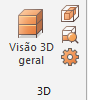
- Visão 3D geral
 : Visão geral de todos os pavimentos;
: Visão geral de todos os pavimentos; - Caixa de corte
 : Visão do pavimento a partir de uma caixa definida no croqui por três pontos.
: Visão do pavimento a partir de uma caixa definida no croqui por três pontos. - Visão 3D local
 : Visão do pavimento a partir da definição em planta de um ponto de observação que será utilizado como referência para gerar o modelo.
: Visão do pavimento a partir da definição em planta de um ponto de observação que será utilizado como referência para gerar o modelo.
Configurando o modelo 3D
Para configurar alguns parâmetros da geração do modelo 3D:
- Acesse a guia Lançamento, grupo 3D;
- Clique em Configurações 3D
 ;
; - No diálogo Configurações informe a representação das conexões (Realista ou Paramétrica), se deseja atualizar simultaneamente conforme edições feitas no projeto, se deseja incluir a arquitetura 2D, se deseja utilizar a aceleração por hardware na geração da visão 3D, quais os valores das extensões acima e abaixo da caixa de corte, qual o formato de exibição do modelo IFC (IFC 2x3 ou IFC 4);
- Clique em OK.
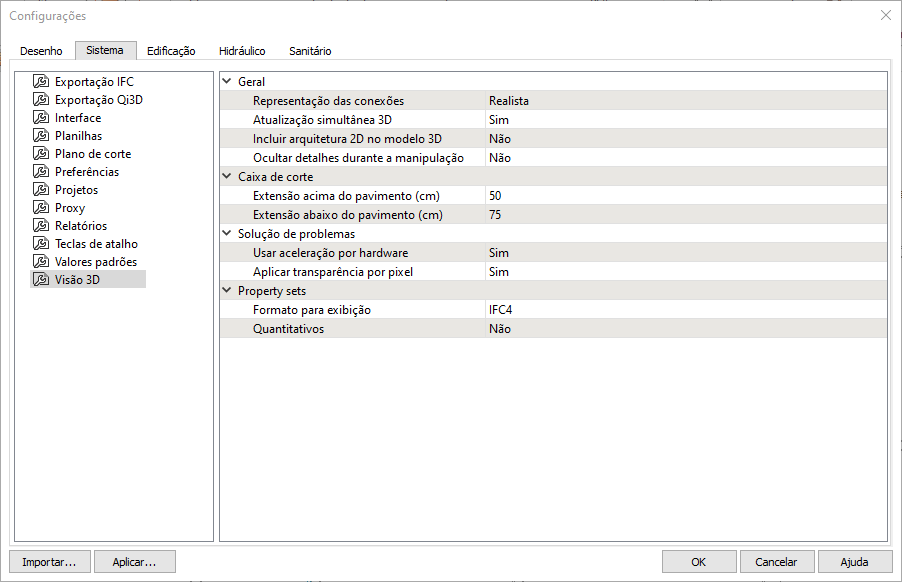
Gerando o modelo 3D
Para gerar o modelo 3D:
- Acesse a guia Lançamento, grupo 3D;
- Clique sobre o comando desejado;
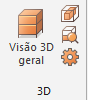
Observação: Se o comando Visão 3D local ![]() for selecionado, neste momento o programa solicitará a definição da posição do observador e da direção de observação. Clique no local e direção desejados. Se o comando Caixa de corte
for selecionado, neste momento o programa solicitará a definição da posição do observador e da direção de observação. Clique no local e direção desejados. Se o comando Caixa de corte ![]() for selecionado, desenhe um retângulo (a partir de 3 pontos) no local desejado.
for selecionado, desenhe um retângulo (a partir de 3 pontos) no local desejado.
- A visão 3D selecionada será aberta;
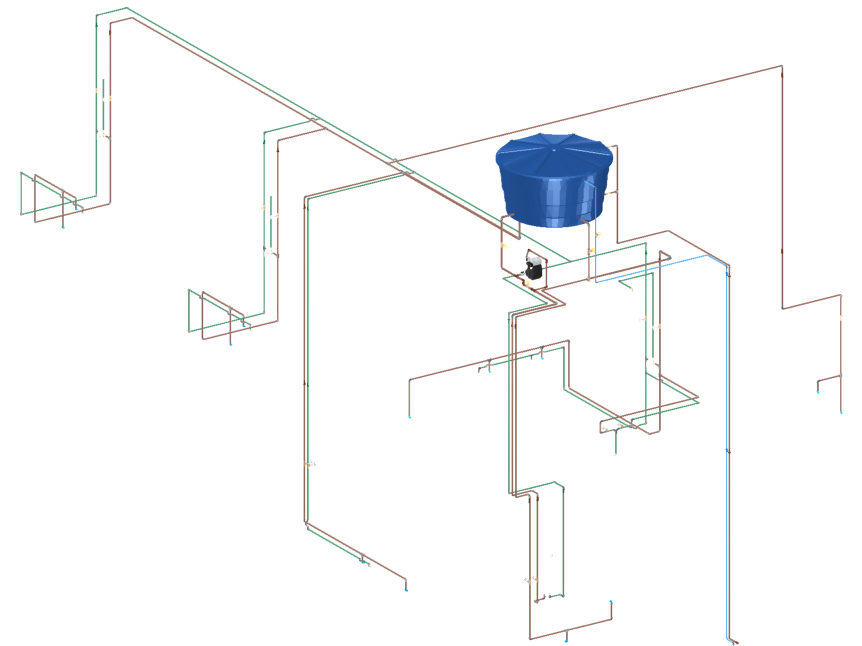
A exibição tridimensional conta com a guia 3D, que possui vários grupos na aba superior (Visualização, Peças, Ocultar, Vistas, Configurações, Corte, Iluminação, Gráfico 3D e Edição).

Observações importantes
- Ao gerarmos a Visão 3D os elementos de todos os projetos (Fiação, Hidráulico, Sanitário, SPDA, Gás, etc) são incluídos na exibição. Para habilitá-los/desabilitá-los deve-se acessar o comando Elementos
 (guia 3D - grupo Configurações).
(guia 3D - grupo Configurações). - Ao gerarmos a Caixa de corte
 ou a Visão 3D local
ou a Visão 3D local  somente serão incluídos na exibição os elementos que estiverem no pavimento corrente. Para habilitá-los/desabilitá-los deve-se acessar o comando Elementos
somente serão incluídos na exibição os elementos que estiverem no pavimento corrente. Para habilitá-los/desabilitá-los deve-se acessar o comando Elementos  (guia 3D - grupo Configurações).
(guia 3D - grupo Configurações). - Ao gerarmos a Visão 3D geral
 todos os pavimento são incluídos na exibição, incluindo os pavimentos de modelos externos. Para habilitá-los/desabilitá-los deve-se acessar o comando Pavimentos
todos os pavimento são incluídos na exibição, incluindo os pavimentos de modelos externos. Para habilitá-los/desabilitá-los deve-se acessar o comando Pavimentos  (guia 3D - grupo Configurações).
(guia 3D - grupo Configurações).
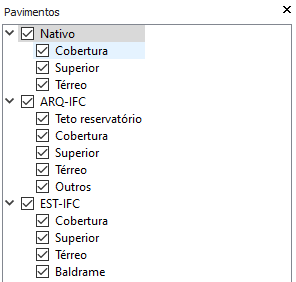
- Os comandos de definição de peças funcionam exatamente como feito no ambiente de CAD. Para saber mais consulte Como alterar a peça utilizada em um ponto depois de ser lançada?;
- Ao selecionarmos a visão Paramétrica nas configurações os elementos de projeto serão exibidos de acordo com as informações de Geometria disponíveis no cadastro de cada peça.
- Ao selecionarmos a visão Realista nas configurações os elementos de projeto serão exibidos de acordo com a simbologia 3D disponível no cadastro de cada peça. As peças que não possuírem simbologia 3D serão exibidas da mesma forma que na visão Paramétrica.
A partir de todos comandos descritos no artigo, é possível utilizar a visualização 3D do AltoQi Builder. Essa ferramenta permite uma visualização global da edificação, analisando detalhes de todos os pavimentos e gerando uma interface elegante para exibição.
